iMessage werkt niet op je iPhone? 10 echte oplossingen
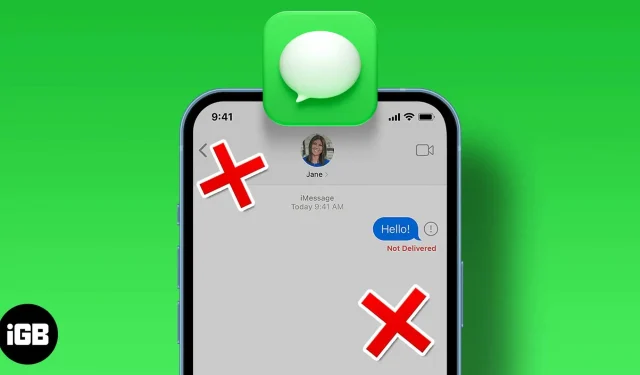
Enkele van de functies die iMessage anders maken dan een gewoon sms-bericht en sommige andere berichten-apps zijn bezorgingsstatus en leesbevestigingsfuncties.
Niets is vervelender dan wanneer iMessage niet werkt op je iPhone. Als je al een tijdje een iPhone hebt gebruikt, moet je redelijk bekend zijn met dit probleem. Maar maak je geen zorgen, ik heb een paar manieren voor je op een rijtje gezet om je iMessage weer aan het werk te krijgen.
Tip: Stel de datum en tijd automatisch in. Een lezer merkte op dat het probleem automatisch wordt opgelost door de datum in te stellen. Open hiervoor “Instellingen” → “Algemeen” → “Datum en tijd” → schakel “Automatisch” in.
Waarom werkt mijn iMessage niet?
Eerste dingen eerst. Voordat we beantwoorden waarom uw iMessage niet werkt, gaan we kijken hoe. Hoe weet je of je iMessage niet werkt? Ten eerste, als de vorige berichten blauw waren, zijn de tekstballonnen nu groen.
Een ander teken dat uw iMessage niet werkt, is het ontbrekende woord ‘Bezorgd’ onder het bericht dat u zojuist hebt verzonden.
U zou Bezorgd onder uw bericht moeten zien zodra het apparaat van de ontvanger uw bericht heeft ontvangen. Aan de andere kant zou u “Lezen” moeten zien als er op het bericht is geklikt, ongeacht of ze uw bericht daadwerkelijk hebben gelezen.
Als u niet wilt dat andere mensen u vertellen wanneer u hun bericht opent, kunt u deze functie uitschakelen door naar Instellingen → Berichten → Leesbevestigingen verzenden te gaan.
10 manieren om iMessage te repareren die niet wordt afgeleverd of werkt op de iPhone
Er zijn veel redenen waarom uw iMessage mogelijk niet meer werkt: het kan een probleem zijn met uw iMessage-app, een probleem met uw instellingen of een probleem met de Apple iMessage-server.
1. Kijk of iMessage niet werkt
Misschien is dit een probleem op de Apple-server. Hoewel zeldzaam, kan het nog steeds gebeuren. U kunt de systeemstatuspagina van Apple controleren om te zien of iMessage niet beschikbaar is.
U zou een gele ruit moeten zien als er een probleem is met de service, of een rode als er een storing is.
Als alles er goed uitziet, ligt de fout mogelijk aan uw kant. Dit is vooral het geval als u een bericht “Niet afgeleverd” ziet met een uitroepteken (!) naast uw iMessage.
2. Controleer je internetverbinding
Houd er rekening mee dat iMessage afhankelijk is van een internetverbinding. Zorg ervoor dat u controleert of u met een van hen bent verbonden. Anders worden uw volgende berichten gemarkeerd met groene cirkels, wat aangeeft dat ze automatisch worden verzonden als gewone sms-berichten en niet afhankelijk zijn van een netwerkverbinding om iMessage te verzenden.
Schakel Wi-Fi of mobiel in of uit
Werkt uw iMessage niet via wifi? Houd er rekening mee dat uw iPhone mogelijk nog steeds verbinding kan maken met een verbroken wifi-netwerk. De eenvoudigste manier om dit te controleren, is door naar de browser te gaan en naar een website te proberen. Als het niet laadt, heb je een netwerkprobleem.
U kunt naar Instellingen → Wi-Fi gaan waar u het netwerk zou moeten zien waarmee u momenteel bent verbonden. Uw iOS-apparaat is mogelijk automatisch verbonden met een ander netwerk met een slechte verbinding. Kies gewoon het netwerk van uw voorkeur en sluit u aan. Als je mobiele data gebruikt, ga dan naar Instellingen → Mobiel.
U kunt wifi ook in- en uitschakelen en opnieuw verbinding maken met het netwerk om eventuele storingen of mogelijke problemen op te lossen. U kunt hetzelfde doen voor uw mobiele gegevens.
Het kan ook gebeuren dat je je mobiele datalimiet hebt overschreden. Check dat dus zeker ook even.
Vliegtuigmodus inschakelen/uitschakelen
Als je mobiele data gebruikt en je verbinding niet optimaal is, kun je proberen de vliegtuigmodus in en uit te schakelen om te zien of dat je verbinding verbetert. Ga hiervoor naar het Control Center → selecteer het pictogram “Vliegtuigmodus”. Wacht een paar seconden en deselecteer om het uit te schakelen.
2. Zorg ervoor dat uw iMessage is ingeschakeld
Ga naar Instellingen → Berichten om te zien of iMessage is ingeschakeld. Zelfs als dat zo is, kunt u het uitschakelen, een paar seconden wachten en weer inschakelen. Wacht gewoon even tot het weer geactiveerd wordt. Dit kan helpen bij het oplossen van eventuele fouten op uw apparaat waardoor iMessage vastloopt.
U kunt vervolgens proberen het bericht opnieuw te verzenden door op het uitroepteken (!) te klikken naast de iMessage die niet op uw iPhone is afgeleverd.
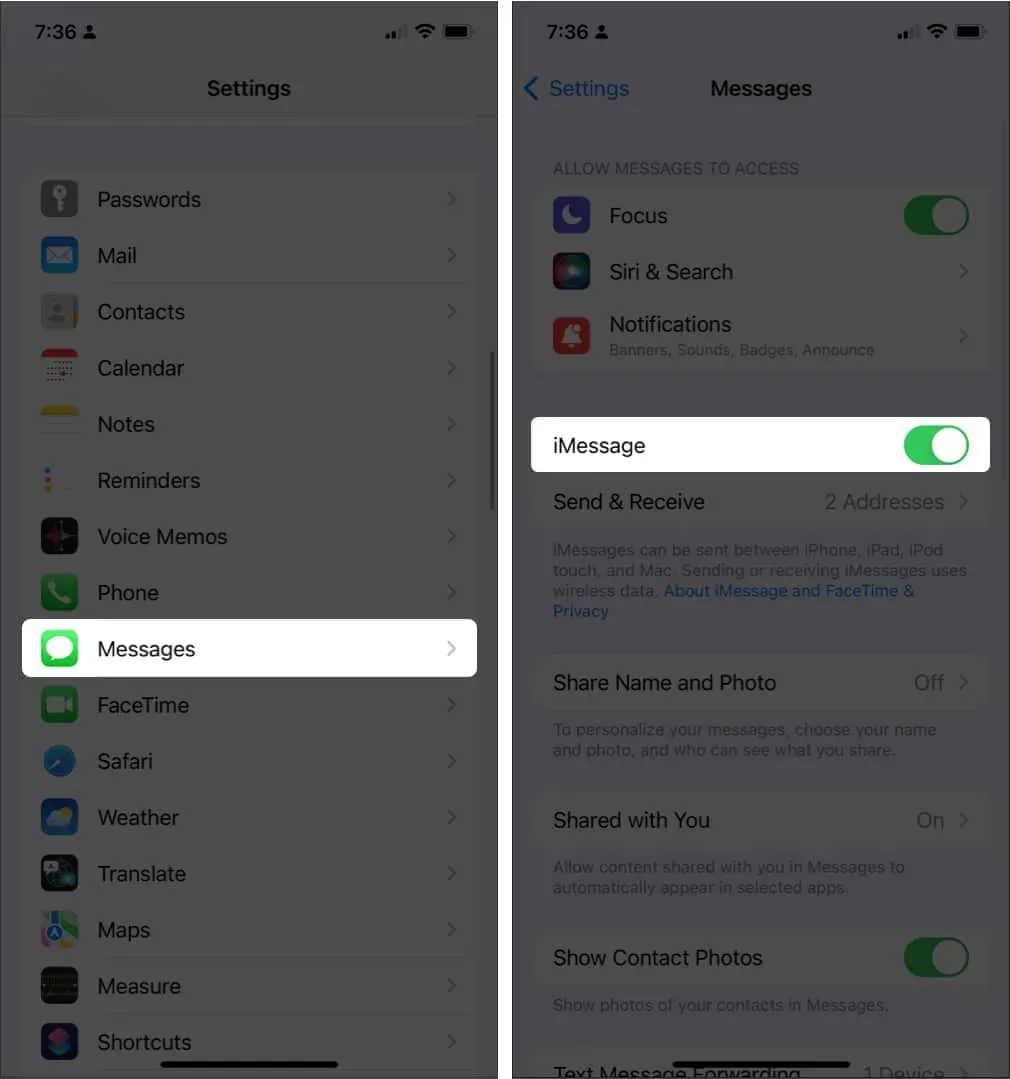
4. Zorg ervoor dat uw iMessage is geactiveerd
Als je naar Berichten ging en het bericht “Wachten op activering” vond, zou ik aannemen dat je iPhone gloednieuw is of net is ingesteld. Houd er rekening mee dat u voor de eerste activering saldo op uw mobiele telefoon of sms-saldo op uw apparaat moet hebben. Zorg er dus voor dat u het downloadt voordat u uw iMessage activeert of opnieuw activeert.
Als je al een tijdje een iPhone hebt maar dit bericht ziet, hebben we een aantal oplossingen voor de foutmelding ‘Wachten op activering’.
5. Kijk of de ontvanger een iMessage heeft
iMessage werkt alleen tussen iPhones. Dus als je een bericht naar een niet-iOS-apparaat wilt sturen, zie je een groene ballon in plaats van een blauwe, wat aangeeft dat je bericht als een gewone sms is verzonden.
U kunt ook handmatig gewone sms-berichten verzenden om problemen te voorkomen als u zich op een locatie bevindt met een verbroken internetverbinding. Ga hiervoor naar “Instellingen” → “Berichten” → “Verzenden als SMS”.
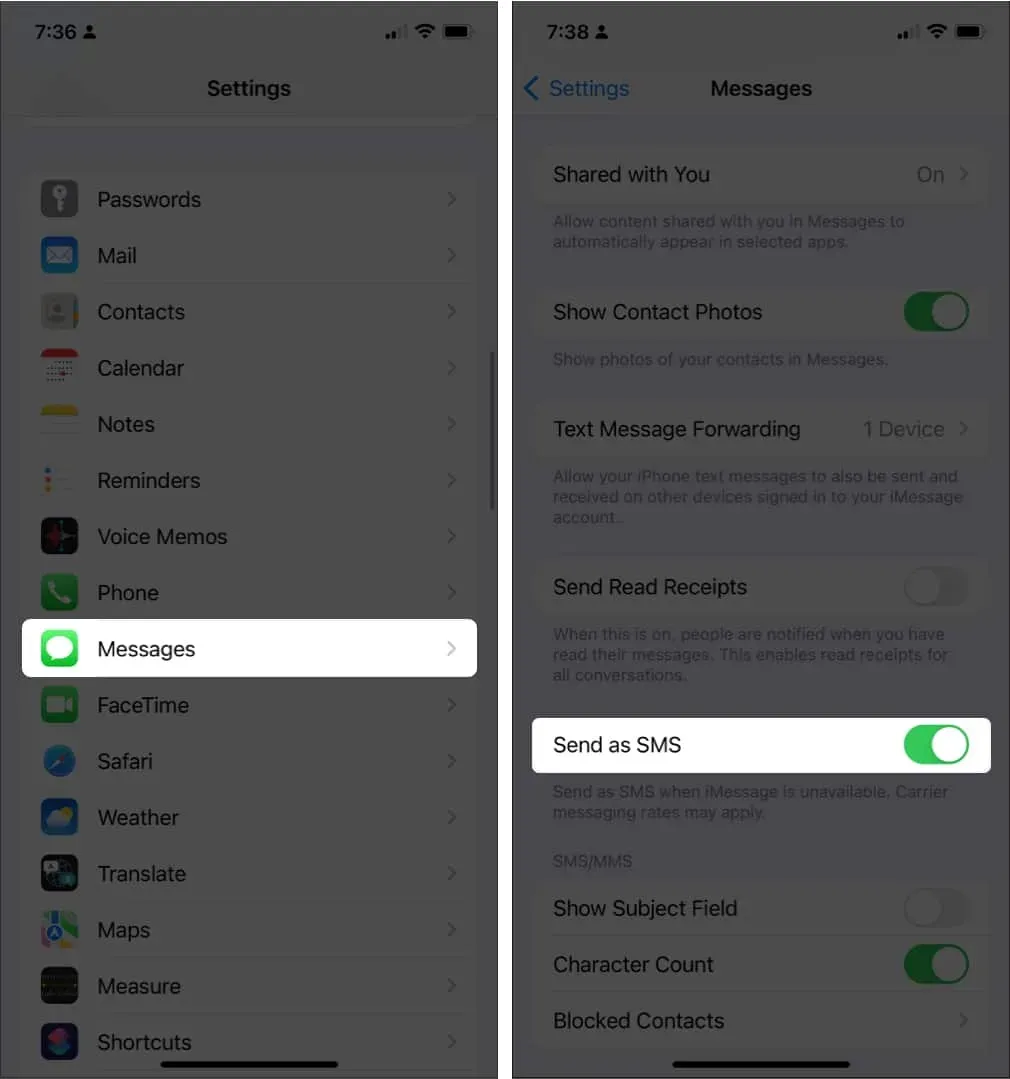
Natuurlijk is sms niet hetzelfde als iMessage. Als het onvermogen om berichten te verzenden een dealbreaker is, kunnen jij en je contactpersoon alternatieve berichten-apps voor iMessage kiezen die platformonafhankelijk zijn, zoals Telegram of Whatsapp.
6. Start je iPhone opnieuw op
Het geforceerd herstarten van je iPhone is een handige truc om fouten op te lossen die van invloed zijn op je apparaat. Het start uw apparaat op door ongewenste processen te doden, inclusief eventuele fouten die ervoor zorgen dat iMessage op uw iPhone niet meer werkt. Deze eenvoudige probleemoplosser helpt bij het oplossen van veel van de problemen waarmee uw iPhone mogelijk wordt geconfronteerd.
7. Werk iOS bij
Het is niet ongebruikelijk dat er problemen optreden als uw iOS niet up-to-date is. Apple patcht en lost regelmatig bugs en andere problemen op via iOS-updates.
Controleer of je de nieuwste versie van iOS gebruikt door naar Instellingen → Algemeen → Software-update te gaan. Je zou een bericht moeten zien dat iOS is bijgewerkt. Zo niet, tik dan op het iOS-updateverzoek.
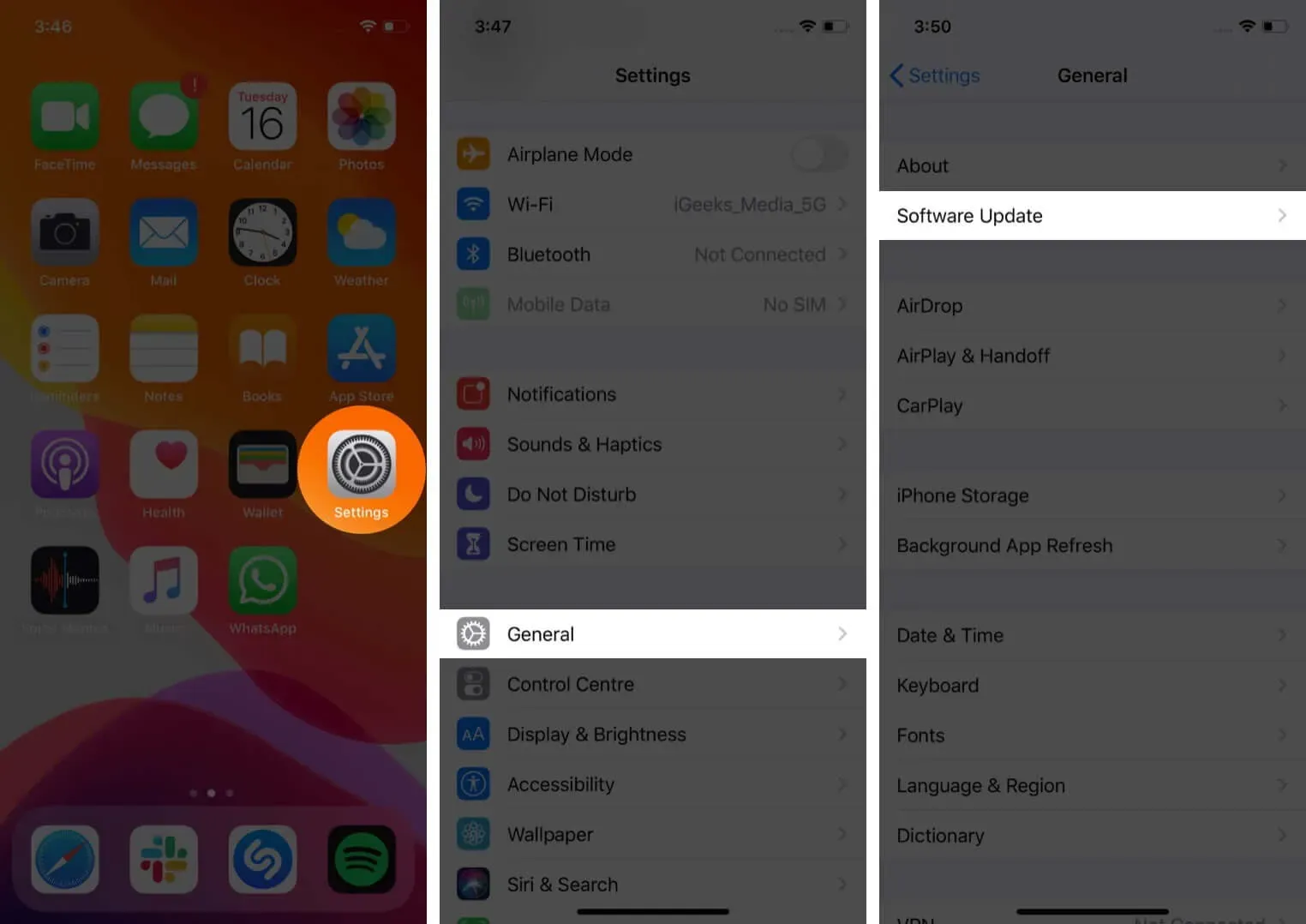
8. Meld u af en weer aan met uw Apple ID.
Een andere snelle oplossing voor iMessage die niet wordt afgeleverd, is uitloggen en weer inloggen met uw Apple ID. Ga naar Instellingen → Berichten → Verzenden en ontvangen. Tik op uw Apple ID die blauw is gemarkeerd. Er verschijnt een dialoogvenster. Klik op Afmelden.
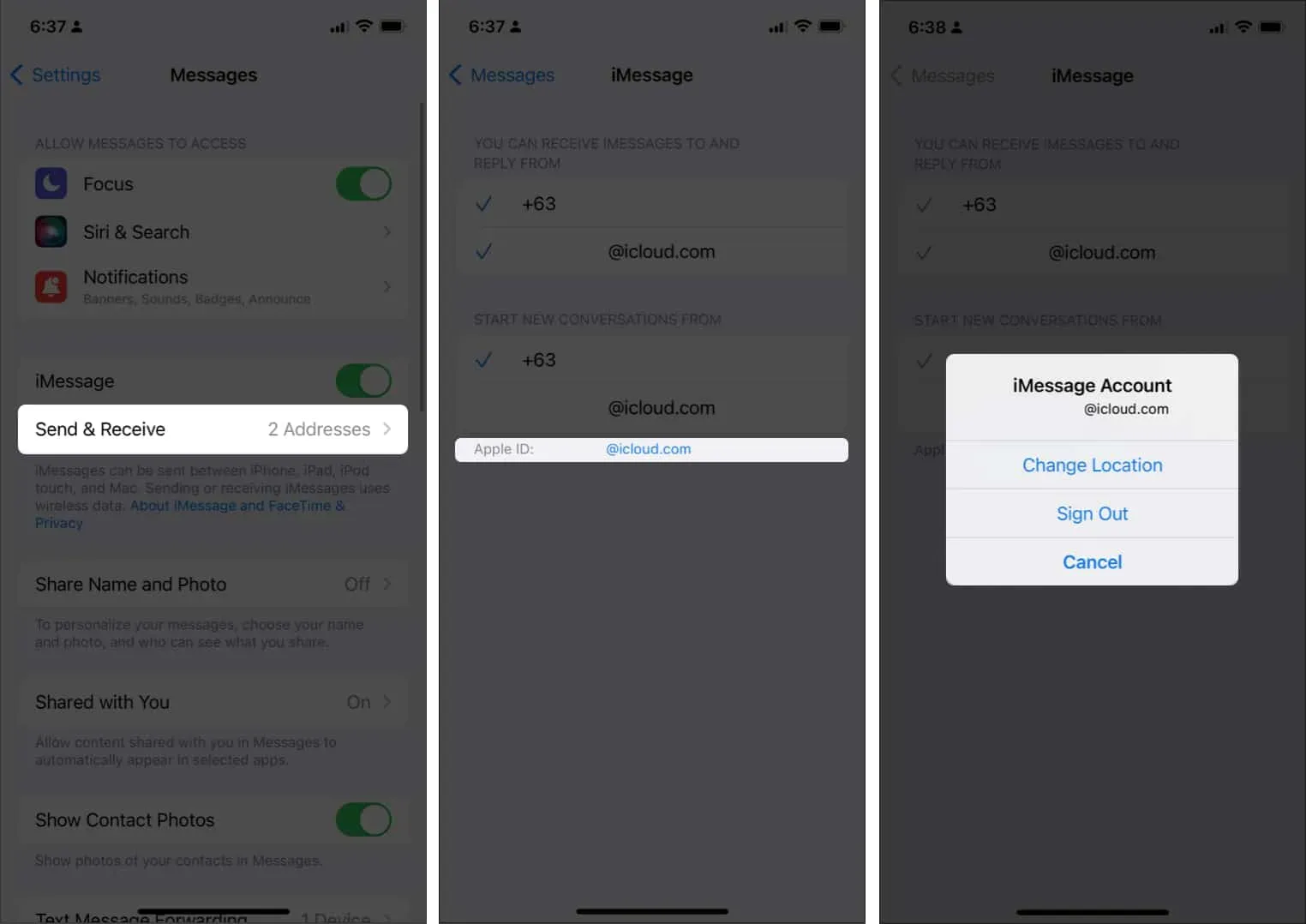
Daarna verdwijnt uw Apple ID uit de optie. Het kan enkele seconden duren om te laden en opnieuw te verschijnen.
9. Verwijder het bericht en verzend het opnieuw.
Als je een fout ziet in grote bestanden, zoals een video of een lang bericht, kun je het beste proberen ze opnieuw te verzenden. Als u meerdere keren heeft geprobeerd het opnieuw in te dienen, kunt u het bestand verwijderen en het opnieuw proberen. Veeg hiervoor naar links en verwijder.
Als u met meerdere berichten te maken heeft, is er een manier om ze allemaal tegelijk te verwijderen. Houd gewoon het meest recente bericht ingedrukt → Meer → markeer alle berichten die niet konden worden verzonden → tik op de prullenbak onderaan. Dit zou uw schuld moeten vereffenen, zodat u kunt proberen het bericht opnieuw in te dienen.
10. Reset alle instellingen
Als al deze oplossingen mislukken, kunt u uw apparaat opnieuw opstarten. Maar maak je geen zorgen. Er is een optie om uw iPhone terug te zetten naar de fabrieksinstellingen zonder gegevensverlies.
- Ga naar “Instellingen” → “Algemeen”.
- Tik op iPhone verplaatsen of resetten → Resetten → Alle instellingen resetten.
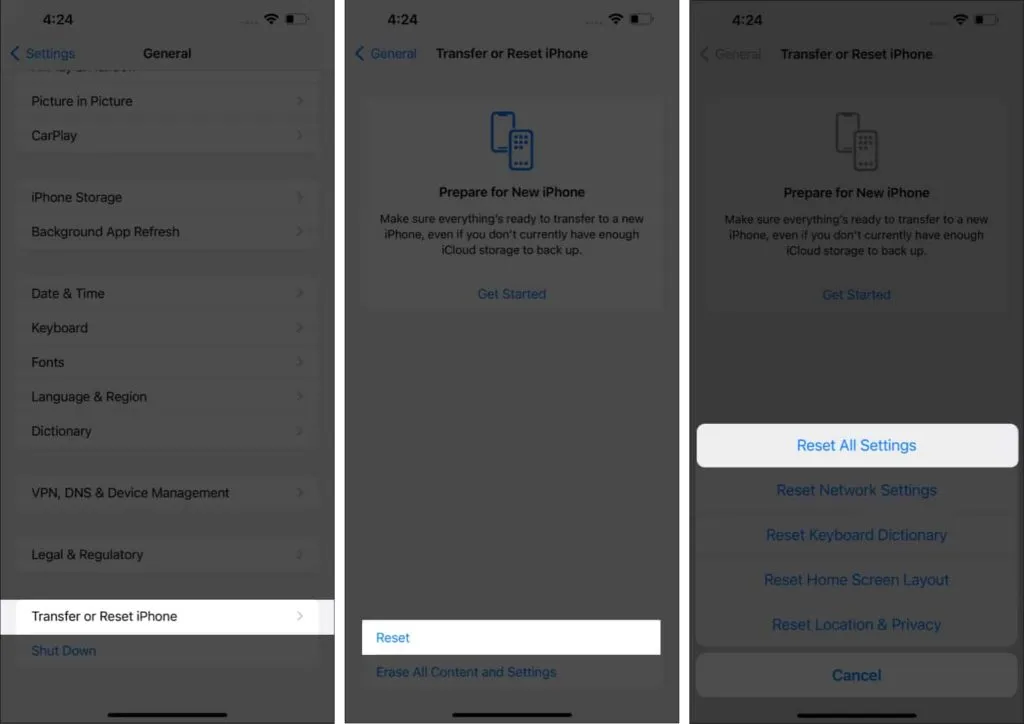
Hiervoor moet u uw netwerkinstellingen aanpassen en opnieuw inloggen met uw Apple ID. Deze optie kan het probleem oplossen als het een systeemfout is.
Voltooiing…
Het is altijd frustrerend om geen bericht te kunnen sturen, vooral als het vroeger zonder problemen werkte. Ik hoop dat de bovenstaande oplossingen helpen bij het oplossen van het probleem dat iMessage niet op de iPhone wordt afgeleverd. Is jou dit ooit overkomen? Welke oplossing werkte? Of is het meer een probleem aan de kant van de ontvanger? Deel hieronder je ervaring!
Geef een reactie